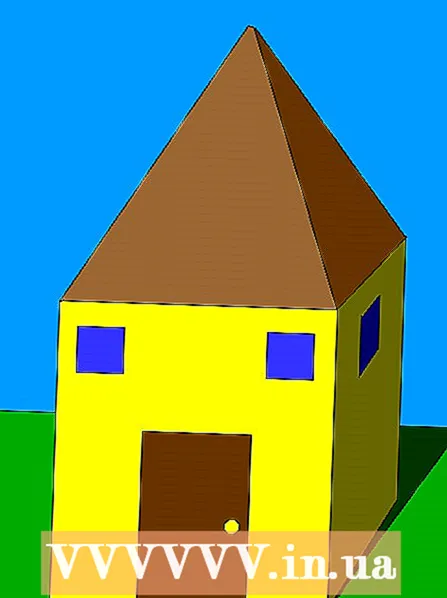Autor:
Roger Morrison
Erstelldatum:
25 September 2021
Aktualisierungsdatum:
21 Juni 2024
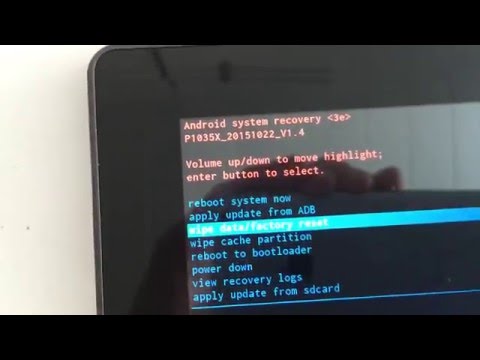
Inhalt
- Schreiten
- Methode 1 von 3: Entsperren Sie Android 4.4 und ältere Tablets
- Methode 2 von 3: Entsperren Sie ein Samsung-Gerät
- Methode 3 von 3: Zurück zu den Werkseinstellungen
- Tipps
In diesem Artikel erfahren Sie, wie Sie ein Android-Tablet entsperren, wenn Sie sich nicht an die PIN oder das Muster des Sperrbildschirms erinnern können.
Schreiten
Methode 1 von 3: Entsperren Sie Android 4.4 und ältere Tablets
 Geben Sie fünfmal eine falsche PIN oder ein falsches Muster ein. Wenn Sie ein Tablet mit Android 4.4 oder älter verwenden, können Sie einen integrierten Mechanismus verwenden, um dies zu umgehen und Ihr Tablet zu entsperren. Diese Funktion wurde aus Android 5.0 (Lollipop) entfernt.
Geben Sie fünfmal eine falsche PIN oder ein falsches Muster ein. Wenn Sie ein Tablet mit Android 4.4 oder älter verwenden, können Sie einen integrierten Mechanismus verwenden, um dies zu umgehen und Ihr Tablet zu entsperren. Diese Funktion wurde aus Android 5.0 (Lollipop) entfernt. - Diese Methode erfordert, dass Ihr Tablet derzeit mit einem drahtlosen Netzwerk verbunden ist.
 Klicken Sie auf die Schaltfläche PIN / Muster / Passwort vergessen. Ihr Gerät unterstützt diese Funktion nicht, wenn diese Schaltfläche nach 5 falschen Versuchen nicht angezeigt wird.
Klicken Sie auf die Schaltfläche PIN / Muster / Passwort vergessen. Ihr Gerät unterstützt diese Funktion nicht, wenn diese Schaltfläche nach 5 falschen Versuchen nicht angezeigt wird.  Geben Sie Ihre Google-E-Mail-Adresse und Ihr Passwort ein. Stellen Sie sicher, dass dies dasselbe Google-Konto ist, mit dem Sie sich bei Ihrem Tablet anmelden.
Geben Sie Ihre Google-E-Mail-Adresse und Ihr Passwort ein. Stellen Sie sicher, dass dies dasselbe Google-Konto ist, mit dem Sie sich bei Ihrem Tablet anmelden.  Drücken Sie Anmelden.
Drücken Sie Anmelden. Öffnen Sie Google Mail auf einem anderen Computer oder Gerät. Sie erhalten eine E-Mail, um das Passwort zurückzusetzen.
Öffnen Sie Google Mail auf einem anderen Computer oder Gerät. Sie erhalten eine E-Mail, um das Passwort zurückzusetzen.  Öffnen Sie die Nachricht, die Sie von Google erhalten haben. Dies kann auf der Registerkarte Updates erfolgen.
Öffnen Sie die Nachricht, die Sie von Google erhalten haben. Dies kann auf der Registerkarte Updates erfolgen.  Klicken Sie auf den Link in der E-Mail. Hiermit gelangen Sie zu einem Formular, in dem Sie einen neuen Freischaltcode erstellen können.
Klicken Sie auf den Link in der E-Mail. Hiermit gelangen Sie zu einem Formular, in dem Sie einen neuen Freischaltcode erstellen können.  Erstellen Sie eine neue PIN, ein neues Passwort oder ein neues Muster. Dies ist Ihre neue temporäre Entsperrsequenz.
Erstellen Sie eine neue PIN, ein neues Passwort oder ein neues Muster. Dies ist Ihre neue temporäre Entsperrsequenz.  Verwenden Sie Ihr neues Muster, um Ihr Gerät zu entsperren. Es kann einige Minuten dauern, bis das Tablet mit der neuen Entsperrmethode entsperrt ist.
Verwenden Sie Ihr neues Muster, um Ihr Gerät zu entsperren. Es kann einige Minuten dauern, bis das Tablet mit der neuen Entsperrmethode entsperrt ist.  Legen Sie eine neue PIN fest. Nachdem Sie das Gerät entsperrt haben, müssen Sie in der App Einstellungen im Menü Bildschirmsperre einen neuen Code oder ein neues Muster festlegen.
Legen Sie eine neue PIN fest. Nachdem Sie das Gerät entsperrt haben, müssen Sie in der App Einstellungen im Menü Bildschirmsperre einen neuen Code oder ein neues Muster festlegen.
Methode 2 von 3: Entsperren Sie ein Samsung-Gerät
 Öffnen Sie einen Browser auf einem anderen Computer oder Gerät. Wenn Sie ein Samsung-Tablet haben, das in Ihrem Samsung-Konto angemeldet ist, können Sie den Bildschirm mit dem Online-Tool "Mein Handy suchen" entsperren.
Öffnen Sie einen Browser auf einem anderen Computer oder Gerät. Wenn Sie ein Samsung-Tablet haben, das in Ihrem Samsung-Konto angemeldet ist, können Sie den Bildschirm mit dem Online-Tool "Mein Handy suchen" entsperren.  Gehe zu Finden Sie meine mobile Website.
Gehe zu Finden Sie meine mobile Website. Melden Sie sich bei Ihrem Samsung-Konto an. Sie müssen mit einem Samsung-Konto bei Ihrem Tablet angemeldet sein. Sie mussten dieses Konto erstellen, als Sie das Tablet einrichteten.
Melden Sie sich bei Ihrem Samsung-Konto an. Sie müssen mit einem Samsung-Konto bei Ihrem Tablet angemeldet sein. Sie mussten dieses Konto erstellen, als Sie das Tablet einrichteten. - Wenn Sie kein Samsung-Konto haben, sollten Sie eine der anderen Methoden in diesem Artikel ausprobieren.
- Klicken Sie auf Meinen Bildschirm entsperren. Diese befindet sich auf der linken Seite der Find My Mobile-Website.
- Klicken Sie auf Entsperren.
 Warten Sie, bis der Bildschirm entsperrt ist. Es kann einige Minuten dauern, bis das Signal entsperrt ist und Ihr Tablet erreicht.
Warten Sie, bis der Bildschirm entsperrt ist. Es kann einige Minuten dauern, bis das Signal entsperrt ist und Ihr Tablet erreicht.
Methode 3 von 3: Zurück zu den Werkseinstellungen
 Halten Sie den Netzschalter des Tablets gedrückt. Wenn Sie Ihr Gerät nicht entsperren können, können Sie nur zu den Werkseinstellungen zurückkehren. Dadurch wird das Kennwort gelöscht, Sie verlieren jedoch auch alle Daten auf Ihrem Tablet. Sie können alle Ihre E-Mails, Einkäufe, App-Downloads und Einstellungen wiederherstellen, indem Sie sich anmelden, sobald Sie alles zurückgesetzt haben.
Halten Sie den Netzschalter des Tablets gedrückt. Wenn Sie Ihr Gerät nicht entsperren können, können Sie nur zu den Werkseinstellungen zurückkehren. Dadurch wird das Kennwort gelöscht, Sie verlieren jedoch auch alle Daten auf Ihrem Tablet. Sie können alle Ihre E-Mails, Einkäufe, App-Downloads und Einstellungen wiederherstellen, indem Sie sich anmelden, sobald Sie alles zurückgesetzt haben.  Drücken Sie Deaktivieren. Dadurch wird Ihr Android-Gerät ausgeschaltet.
Drücken Sie Deaktivieren. Dadurch wird Ihr Android-Gerät ausgeschaltet.  Halten Sie bei ausgeschaltetem Tablet die Taste "Lautstärke verringern" gedrückt. Sie gelangen nun in den Wiederherstellungsmodus. Die Tastenkombination zum Aufrufen dieses Modus kann je nach Gerät unterschiedlich sein.
Halten Sie bei ausgeschaltetem Tablet die Taste "Lautstärke verringern" gedrückt. Sie gelangen nun in den Wiederherstellungsmodus. Die Tastenkombination zum Aufrufen dieses Modus kann je nach Gerät unterschiedlich sein.  Halten Sie die Ein- / Aus-Taste gedrückt, während Sie die Lautstärketaste gedrückt halten. Dadurch wird auf vielen Geräten der Wiederherstellungsmodus eingeleitet.
Halten Sie die Ein- / Aus-Taste gedrückt, während Sie die Lautstärketaste gedrückt halten. Dadurch wird auf vielen Geräten der Wiederherstellungsmodus eingeleitet.  Halten Sie beide Tasten gedrückt, bis das Startmenü angezeigt wird. Wenn das Startmenü nicht angezeigt wird und Ihr Gerät normal neu startet, müssen Sie möglicherweise eine andere Tastenkombination verwenden, um den Wiederherstellungsmodus aufzurufen. Suchen Sie online nach "Wiederherstellungsmodus" + dem Modell Ihres Android-Geräts.
Halten Sie beide Tasten gedrückt, bis das Startmenü angezeigt wird. Wenn das Startmenü nicht angezeigt wird und Ihr Gerät normal neu startet, müssen Sie möglicherweise eine andere Tastenkombination verwenden, um den Wiederherstellungsmodus aufzurufen. Suchen Sie online nach "Wiederherstellungsmodus" + dem Modell Ihres Android-Geräts.  Drücken Sie die Leiser-Taste, bis der Wiederherstellungsmodus angezeigt wird. Sie können mit den Schaltflächen Erhöhen und Verringern der Lautstärke durch die Optionen des Menüs scrollen.
Drücken Sie die Leiser-Taste, bis der Wiederherstellungsmodus angezeigt wird. Sie können mit den Schaltflächen Erhöhen und Verringern der Lautstärke durch die Optionen des Menüs scrollen.  Drücken Sie den Netzschalter, um den Wiederherstellungsmodus auszuwählen. Der Netzschalter wählt die hervorgehobene Option im Menü aus.
Drücken Sie den Netzschalter, um den Wiederherstellungsmodus auszuwählen. Der Netzschalter wählt die hervorgehobene Option im Menü aus.  Wählen Sie Daten löschen / Werksreset. Verwenden Sie die Lautstärketaste, um es hervorzuheben, und die Ein / Aus-Taste, um es auszuwählen.
Wählen Sie Daten löschen / Werksreset. Verwenden Sie die Lautstärketaste, um es hervorzuheben, und die Ein / Aus-Taste, um es auszuwählen.  Wählen Sie Ja. Dadurch wird der Rücksetzvorgang gestartet. Alle Ihre Daten werden gelöscht.
Wählen Sie Ja. Dadurch wird der Rücksetzvorgang gestartet. Alle Ihre Daten werden gelöscht.  Warten Sie, bis Ihr Gerät zurückgesetzt wurde. Dies kann 20-30 Minuten dauern.
Warten Sie, bis Ihr Gerät zurückgesetzt wurde. Dies kann 20-30 Minuten dauern.  Starten Sie das Gerät nach dem Zurücksetzen neu. Sobald das Zurücksetzen des Tablets abgeschlossen ist, müssen Sie den Einrichtungsvorgang erneut durchführen, genau wie nach dem Kauf des Geräts. Während dieses Vorgangs können Sie sich in Ihrem Google-Konto anmelden und Ihre Einkäufe und Einstellungen wiederherstellen.
Starten Sie das Gerät nach dem Zurücksetzen neu. Sobald das Zurücksetzen des Tablets abgeschlossen ist, müssen Sie den Einrichtungsvorgang erneut durchführen, genau wie nach dem Kauf des Geräts. Während dieses Vorgangs können Sie sich in Ihrem Google-Konto anmelden und Ihre Einkäufe und Einstellungen wiederherstellen.
Tipps
- Auf vielen Android-Geräten gibt es keine einfache Möglichkeit, auf das Gerät zuzugreifen, wenn die PIN oder das Bildschirmsperrmuster vergessen wurde, zumindest nicht ohne alle Daten zu löschen. Dies ist eine Sicherheitsmaßnahme, um zu verhindern, dass Ihre persönlichen Daten gestohlen werden, wenn Ihr Gerät gestohlen wird.